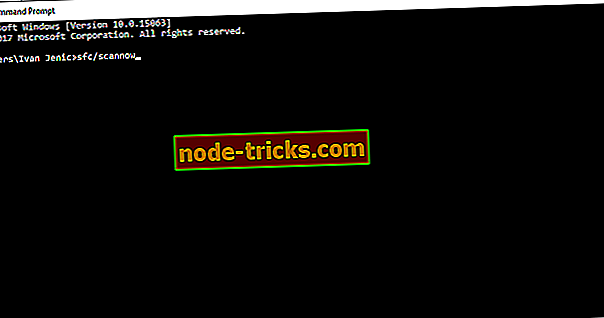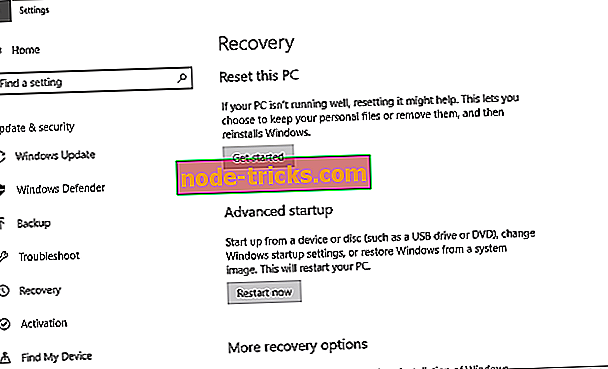Windowsで応答しないプログラム[修正]
あなたのPCに反応しないプログラムがありますか? あなたが重要なプロジェクトに取り組んでいる場合は特に、これはかなり厄介な問題になる可能性があります。 しかし、問題を解決する方法があり、今日はWindows 10でそれを行う方法を紹介します。
Windowsのプログラムが応答しない場合はどうしますか? 問題の原因はシステムの欠陥、ドライバの悪さ、悪意のあるソフトウェアなど、さまざまな要因が考えられるため、簡単に答えることはできません。 この問題に普遍的な原因はないので、それはすべて依存します。
今日もなお発生しているWindowsオペレーティングシステムの最も古い記録された問題の1つであるので、ほとんどすべてのWindowsユーザーはある時点でそれに対処しました。 そのため、可能な限り多くのシナリオをカバーするために、可能な限り多くのソリューションをリストするようにします。 そのため、プログラムが実際には応答しなくなった原因がわからない場合は、提示されている各ソリューションを確認し、何がうまくいくかを確認してください。
Windowsプログラムが応答していませんか? これらの解決策を試してください
- コンピュータを再起動してください
- ウイルス対策をチェックする
- ウィルスチェック
- ドライバーを確認する
- プログラムを再インストールする
- メモリリークをチェックする
- レジストリをスキャンして修正する
- 見つからないDLLファイルを確認する
- システムファイルチェッカーを実行する
- システムを再インストールします
解決策1 - コンピュータを再起動してください
明らかに、あなたが最初にすべき最も簡単なことはあなたのコンピュータを再起動することです、特に問題が最近起こった場合。 より高度なソリューションに進む前に、その再起動ボタンを押して、プログラムが再起動後も応答しないかどうかを確認してください。
それでも問題が解決しない場合は、この記事を読み続けてください。
解決策2 - あなたのアンチウイルスをチェックする

Windows 10は、さまざまなウイルス対策プログラムを妨害することで悪名高いです。 私たちがしたいのは、現在のウイルス対策ソリューションがいくつかのプログラムと競合していないかどうかを確認することです。 これを確認する最も簡単な方法は、数分間ウイルス対策ソフトウェアを無効にして、プログラムを再度実行することです。
プログラムが問題なく起動した場合、それは間違いなくあなたのアンチウイルスの邪魔をしています。 その場合は、そのプログラムをホワイトリストに登録し、それ以降のスキャンから除外します。 あなたがそれを除外する前に、しかし、注意して、そしてプログラムが使用するのに完全に安全でウイルスフリーであることを確認してください。
もう1つの解決策は、ウイルス対策を変更するか、Microsoftの最愛のWindows Defenderに完全に切り替えることです。
あなたのPCがマルウェアに感染していないことを確認したい場合は、Bitdefenderを試してみることをお勧めします。 これは速くて信頼性の高いウイルス対策です。そして、あなたのシステムがマルウェアに感染していないことを確認したい場合は、Bitdefenderを試してみることをお勧めします。
- 今すぐ入手Bitdefender(特別割引価格)
解決策3 - ウイルスをチェックする

私たちはアンチウイルスについて話しているので、あなたのシステムが悪意のあるソフトウェアに感染しているかどうかもチェックしてください。
ウイルス対策ソフトウェアまたはWindows Defenderを開き、詳細スキャンを実行します。 コンピュータに悪意のあるソフトウェアがある場合は、ウイルス対策ソリューションによってそれらが削除されます。 その後、コンピュータを再起動してもう一度プログラムを実行してください。 それでも問題が解決しない場合は、別の解決策に進みます。
解決策4 - ドライバーを確認する
プログラムとドライバの動作方法はよく似ています。 どちらの種類のソフトウェアも、頻繁なアップデートと新しいバージョンを受け取ります。 そのため、しばらくしてもプログラムを更新していないのに最新のドライバをダウンロードした場合は、2つのドライバが互いにうまく動作しない可能性があります。
これは、Windows Updateに大きく依存しているため、特にWindows 10で発生します。 ですから、実行したいプログラムの最新バージョンを使用していることを確認してください。 最新バージョンを実行していない場合は、確実にアップデートする必要があります。 これは私たちの次の解決策に私たちをもたらします。
解決策5 - プログラムを再インストールする

Windowsで古くなったプログラムを更新することは、必ずしも簡単なことではありません。 だから、時にはあなたの最善の策はそれをアンインストールして最新バージョンをインストールすることです。 あなたのプログラムはそれがすべての破損したファイルを削除して健康的なものでそれらを置き換えるので破損するならば、再インストールは同じく役に立ちます。
上記の解決策のいずれも問題を解決できない場合は、プログラムをアンインストールし、それの最新版をインストールしてください。
将来問題を引き起こす可能性があるすべての残りのファイルを含め、アプリケーションを完全に削除したい場合は、 Revo Uninstallerなどのアンインストーラソフトウェアを使用することをお勧めします。 専用のアンインストーラアプリケーションを使用することにより、問題のあるソフトウェアに関連するすべてのファイルを完全に削除します。
- Revo Uninstaller Proのバージョンを入手する
ソフトウェアが完全に削除されたら、それを再度インストールすれば問題は解決するはずです。
解決策6 - メモリリークを確認する
それでは、応答しないプログラムに直接結び付けられていない可能性があるが、問題を発生させる可能性がある問題(メモリリーク)に移りましょう。 システムが遅くなってプログラムが応答しなくなった場合、通常、メモリリークが主な疑いの1つです。
解決策7 - レジストリをスキャンして修正する
あなたのプログラムがすることすべてがレジストリに入るので、特定のレジストリエラーもまた無応答を引き起こすかもしれません。 そのため、中断が発生した場合は、応答しないプログラムが発生する可能性があります。
このような問題を手動で確認するのは非常に複雑な作業なので、レジストリクリーナーを使用することをお勧めします。 良いものをインストールし、潜在的なエラーをスキャンすると、ツールがそれらを解決します。 市場には多くの優れたレジストリクリーナーがありますが、高速で信頼性の高いレジストリクリーナーを探しているのなら、 Advanced SystemCareを試してみるとよいでしょう。
最上級アドバンストシステムケアプロ- レジストリをクリーンアップし最適化する
- PCをスピードアップ
- セキュリティホールを修正
解決策8 - 見つからないDLLファイルをチェックする
DLLファイルは、コンピュータ上で使用するプログラムと密接に関連しているファイルです。 これらのファイルは、それらが正しく機能し、Windowsシステムでの動作に影響を与えるのに役立ちます。 あなたのコンピュータから重要なDLLファイルが欠落しているのであれば、あなたはおそらくそのプログラムを起動することさえできないでしょう。
DLLファイルを再取得するのは必ずしも簡単ではないので、より詳細な解決策についてはこの記事をチェックすることをお勧めします。
解決策9 - システムファイルチェッカーを実行する
システムファイルチェッカー(SFC)は、さまざまなシステムエラーに対処するためのWindowsの組み込みツールです。 無応答でも役に立つかもしれません。 このコマンドの実行方法がわからない場合は、指示に従ってください。
- 検索に移動し、 cmdと入力してコマンドプロンプト(管理者)を開きます。
- コマンドラインの下に次のコマンドを入力して、Enterキーを押します。
- sfc / scannow
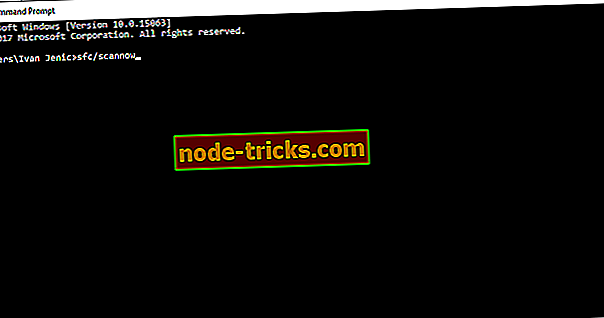
- sfc / scannow
- スキャン処理は時間がかかる場合があります。
解決策10 - システムを再インストールする
そして最後に、あなたの最後の手段と最も時間のかかる解決策はあなたのシステムを完全に再インストールすることです。 あなたが他の解決策を見つけることができないときだけあなたはこれをするべきです。 一度実行すると、もう一度すべてのプログラムとアプリケーションをインストールする必要があることに注意してください。これは面倒です。 また、データやファイルを削除しないようにするために、データとファイルのバックアップを作成してください。
システムを再インストールするには、次の手順に従ってください。
- 開始をクリックします。
- 設定を開きます。
- 更新とセキュリティセクションを開きます 。
- 左側のペインから[ リカバリ]を選択します。
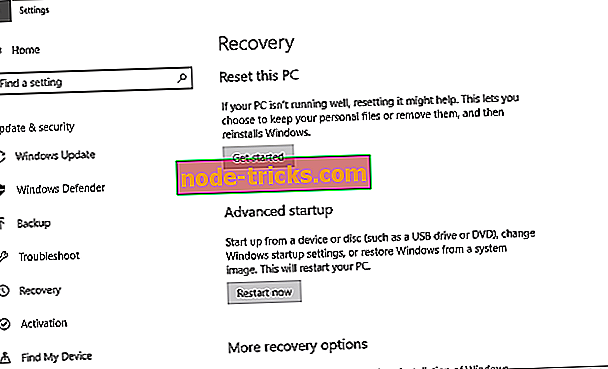
- [ このPCをリセットする]の下の[はじめに]をクリックします。
- [ ファイルを保存する]を選択します 。
- 手順が完了したら、もう一度プログラムをインストールすれば問題なく動作するはずです。
私たちはこれらの解決策のうちの少なくとも一つがあなたがWindowsの応答のないプログラムに関する問題を解決するのを助けることを願っています。 繰り返しになりますが、これは広範な問題なので、何が原因で発生したのかを特定することはできません。 ご意見、ご質問、ご提案がありましたら、下記のコメント欄に記入してください。